WooCommerceで注文を繰り返す方法
公開: 2021-08-19訪問者をあなたから何度も購入する忠実な顧客に変えることは、あなたの売り上げを伸ばすための最良の方法の1つです。 顧客がWooCommerceで注文を繰り返すことを許可したい場合は、私たちがあなたのために何かを用意しています。 この投稿では、買い物客が過去の注文を繰り返すことができるようにするさまざまな方法を紹介します。
あなたから数回購入する定期的な買い物客を持つことは、すべての店のオーナーが望んでいることです。 これにより、取得コストが削減されるだけでなく、顧客の生涯価値(LTV)も向上します。 そのため、訪問者を常連客に変えてみる必要があります。 それは口で言うほど簡単ではありません。 ただし、ユーザーは購入を繰り返し、一定の時間ごとに同じものを購入する傾向があります。 そのため、顧客が注文を繰り返しやすくすることに重点を置く必要があります。
幸いなことに、WooCommerceの助けを借りて、顧客のエクスペリエンスを向上させ、買い物客が注文を簡単に繰り返すことができるようになります。 それを行う方法を説明する前に、そうすることの主な利点のいくつかを見てみましょう。
なぜ顧客に注文を繰り返させる必要があるのですか?
忠実な買い物客を持つことがすべてのビジネスにとって不可欠であることは周知の事実です。 常連客があなたの店に戻ってくるようにするには、他の誰もしていない何かを提供するか、競合他社よりも優れたユニークなものを提供する必要があります。 たとえば、最低価格を提供したり、最高のユーザーエクスペリエンスを提供したりできます。 低価格でしばらくは機能しますが、長期的には、競争上の優位性はコピーが難しいものに基づく必要があります。 そのため、可能であれば、ユーザーエクスペリエンスに基づいて差別化することをお勧めします。
デフォルトでは、WooCommerceには顧客が注文を繰り返すことができる機能が付属しています。 これは、買い物客が定期的に(毎週、毎月、隔月など)購入する商品を販売するeコマースがある場合に非常に役立ちます。 最も一般的な例の1つは、オンライン食料品店です。 ほとんどの人は毎週食料品を購入するので、購入する製品のほとんどが前の週と同じであるため、注文を繰り返すオプションがあることは素晴らしいことです。 このようにして、顧客は多くの時間を節約できます。これは、オンラインで買い物をするときにまさに望んでいることです。
しかし、それが唯一の方法ではありません。 顧客に注文を繰り返させるために使用できるさまざまな方法があります。 それを行う方法を見てみましょう。
WooCommerceで注文を繰り返す方法
買い物客がWooCommerceで注文を繰り返すことができるようにする主な方法は2つあります。
- デフォルトのWooCommerceオプション
- プラグイン付き
始める前に、手順をスキップせずにWooCommerceを適切に設定していることを確認してください。
1)デフォルトのWooCommerceオプションを使用して注文を繰り返す
WooCommerceには、オンラインストアに役立つ機能がたくさんあります。 そして、ユーザーに注文を繰り返させることもその1つです。
買い物客が注文を完了した場合(ステータスは「完了」である必要があります)、 WooCommerceの[マイアカウント]ページに移動して[注文]タブを開くことで、注文を繰り返すことができます。 そこで彼らはあなたのウェブサイトで彼らが行ったすべての注文を見ることができます。
[表示]を押すと、購入した商品、購入金額、購入日など、特定の注文に関する詳細情報を見つけることができます。
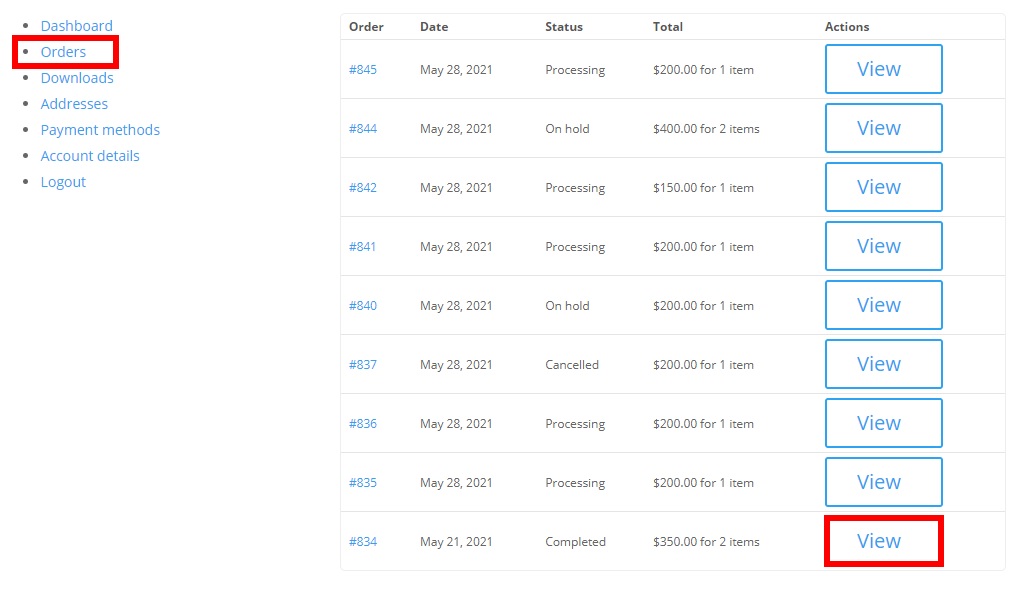
WooCommerceの[マイアカウント]ページは、使用しているテーマによって異なる場合があるため、表示されるオプションが若干異なる場合があることに注意してください。 このチュートリアルでは、Diviテーマを使用します。
買い物客が見たい注文を開くと、もう一度注文するオプションが見つかります。 顧客がこのボタンをクリックすると、同じ注文が繰り返され、注文を完了するためにチェックアウトページにリダイレクトされます。
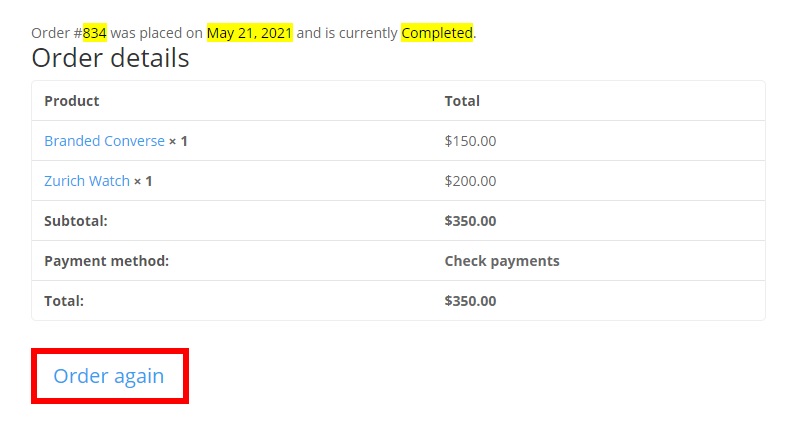
このようにして、買い物客は簡単に注文を繰り返すことができます。 ユーザーが定期的に購入する商品を販売している場合は、[ありがとうございます]ページをカスタマイズして、特定の時間ごとに注文を繰り返すように促すリマインダーをユーザーに設定させることができます。
2)プラグインを使用して注文を繰り返す
注文を繰り返すデフォルトのWooCommerce機能はうまく機能しますが、非常に基本的で機能が制限されています。 より良い顧客体験を提供するために注文を繰り返すときに顧客により多くのオプションを提供したい場合は、専用のプラグインを使用することもできます。
繰り返し注文に関しては、より多くの機能を備えたプラグインがいくつかあります。 これらは、買い物客がWooCommerceで注文を繰り返すことができるようにするために使用できる最高のツールの一部です。
2.1)WooCommerceで再購入
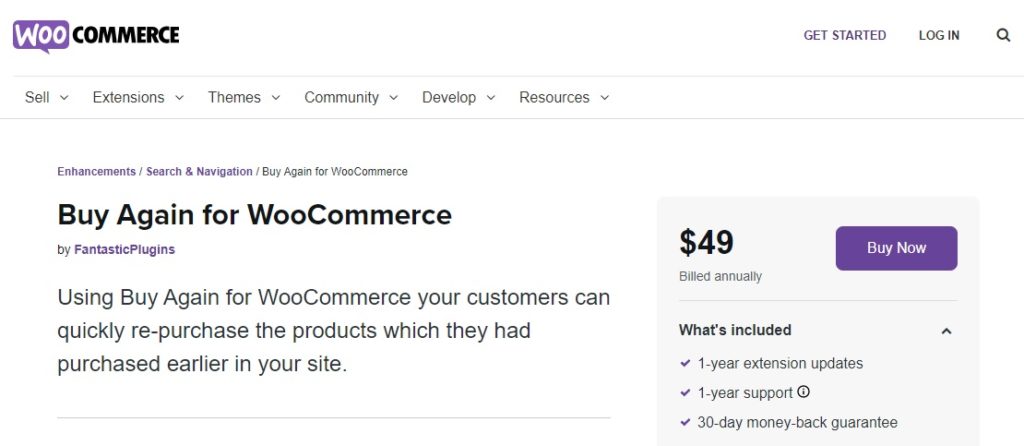
WooCommerceで再度購入すると、顧客はWooCommerceの[マイアカウント]ページから過去の注文を繰り返すことができます。 これは、WooCommerceの公式Webサイトから購入できるプレミアムツールです。 このプラグインをインストールすると、買い物客のアカウントページのサブメニューに再度購入するオプションが表示されます。
彼らがする必要があるのは、[マイアカウント]ページから[再度購入]タブを開き、再度購入する製品を選択することだけです。 このように、注文を繰り返す場合に注文の詳細を表示するために[注文]タブを開く必要がないため、プロセスが高速になります。
特徴
- 簡単なセットアップ
- [マイアカウント]ページから[再購入]オプション
- WooCommerceと完全に互換性があります
- WooCommerceの公式ウェブサイトから購入できます
価格
これは、年間49米ドルの費用がかかり、30日間の返金保証を提供するプレミアムプラグインです。
2.2)WooCommerceのリピート注文ボタン
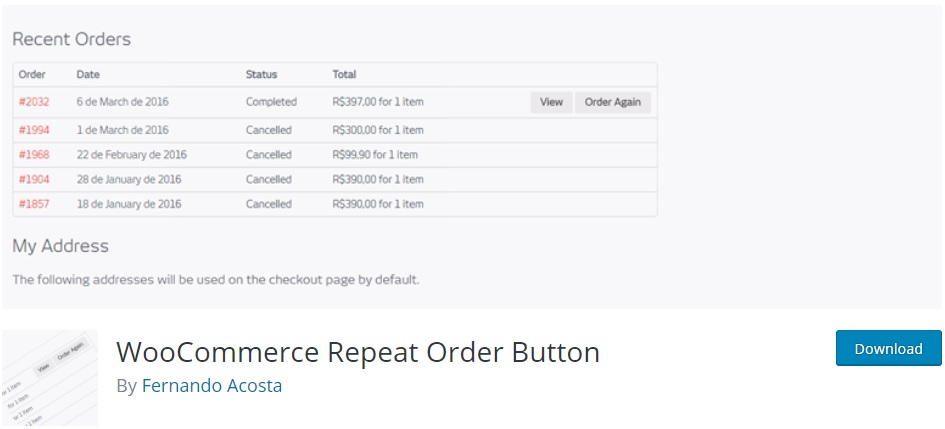
WooCommerceのRepeatOrder Buttonは、注文リストにボタンを追加することで顧客が注文を繰り返すことができる無料のプラグインです。 このシンプルなツールは、買い物客が[マイアカウント]ページの[注文]タブを開いたときに、完了した注文のリストに[再注文]ボタンを追加します。 したがって、同じ商品を再度購入したい場合は、注文の詳細を開かなくても、注文リストから直接購入できます。

主な機能
- シンプルで迅速なセットアップ
- 使いやすさ
- [注文]ページの[再注文]ボタン
- 主要なWordPressテーマおよび製品と互換性があります
価格
これは、WordPressリポジトリからダウンロードできる無料のプラグインです。
注:このプラグインはしばらく更新されていませんが、それでも正常に機能します。
注文を繰り返すための他の多くのツールがあります。 それらを確認したい場合は、WooCommerceの注文を繰り返すためのプラグインに関する投稿を確認してください。
WooCommerceの[注文を繰り返す]ボタンを使用して注文を繰り返す方法
このセクションでは、 Repeat OrderButtonプラグインを使用してWooCommerceのリピート注文を行う方法を説明します。
まず、プラグインをインストールしてアクティブ化する必要があります。 ダッシュボードで、 [プラグイン]> [新規追加]に移動し、ツールを検索します。 見つかったら、 [今すぐインストール]を押してプラグインをインストールし、アクティブにします。
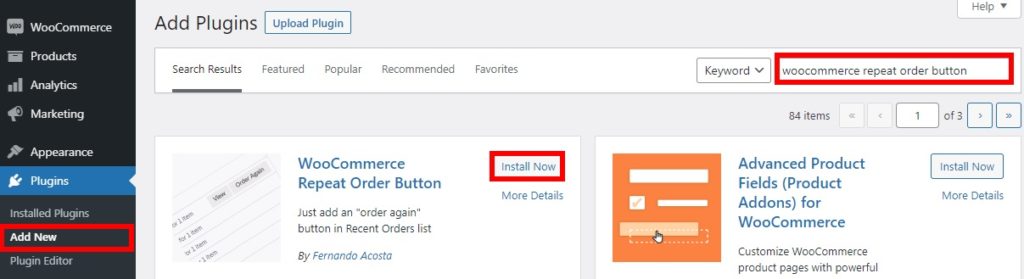
または、手動でダウンロードしてインストールすることもできます。 これについてさらに情報が必要な場合は、WordPressプラグインを手動でインストールする方法に関するガイドをご覧ください。
良い点は、追加のセットアップが必要ないことです。 プラグインがアクティブになったら、顧客がWooCommerce My Accountページに移動して[ Orders ]タブを開くと、完了した注文の横にある[ OrderAgain ]ボタンを押すことができます。
[もう一度注文]をクリックすると、カートページにリダイレクトされ、そこからチェックアウトに進むことができます。
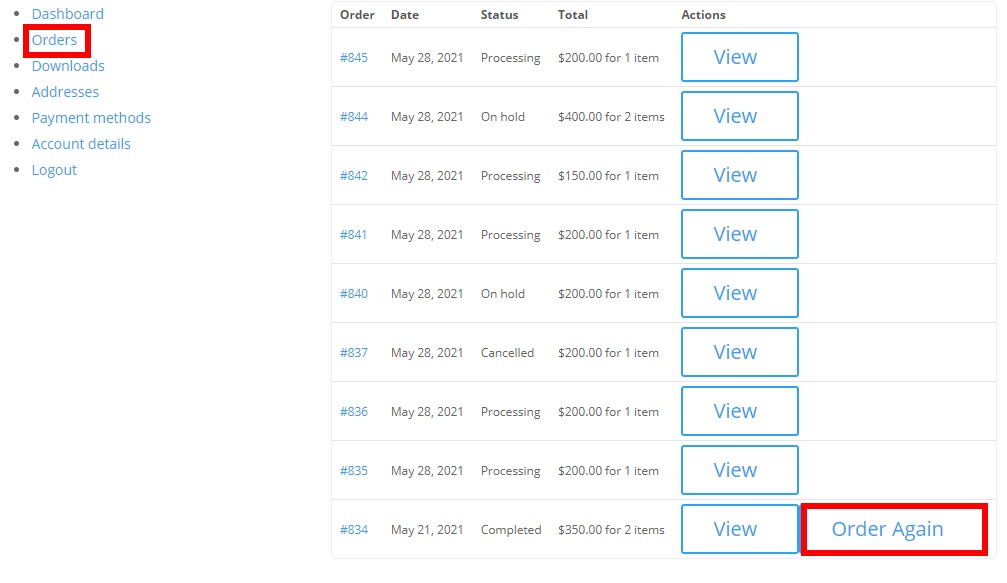
上記のように、顧客は完了した注文のみを繰り返すことができます。 ただし、注文の処理中に問題が発生し、保留のままになる可能性があります。 これで問題が発生しないことを確認するために、WooCommerceで注文をテストする方法を簡単に見てみましょう。
ボーナス:WooCommerceの注文をテストする方法
ダミーの注文を作成する必要がないように、注文が正常に機能することを確認する最良の方法の1つは、チェックを有効にすることです。
WordPressダッシュボード> WooCommerce>設定に移動し、[支払い]タブを開くだけです。 ここでは、小切手支払いの切り替えを有効にしてから、[設定]を押す必要があります。
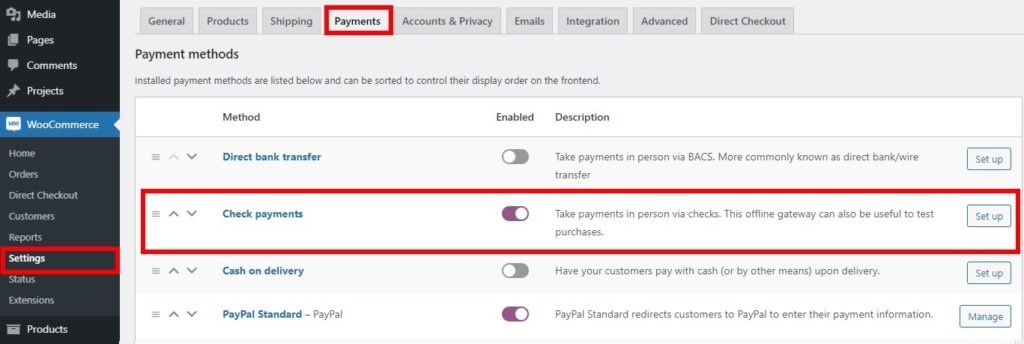
小切手による支払いのオプションが表示されます。 チェックボックスをオンにして小切手支払いを有効にし、必要に応じて必要な詳細をすべて入力して、変更を保存します。
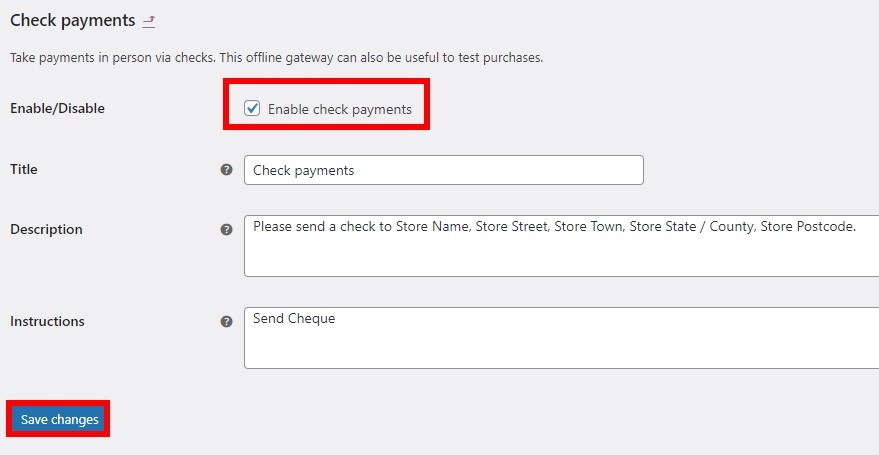
次に、フロントエンドからストアにログインして購入します。 小切手支払いを選択して完了のマークを付けることができるので、支払いについて心配する必要はありません。
カートに商品を追加して、チェックアウトに進みます。 次に、必要な請求の詳細を入力し、支払い方法として[支払いの確認]を選択して、[注文する]をクリックします。
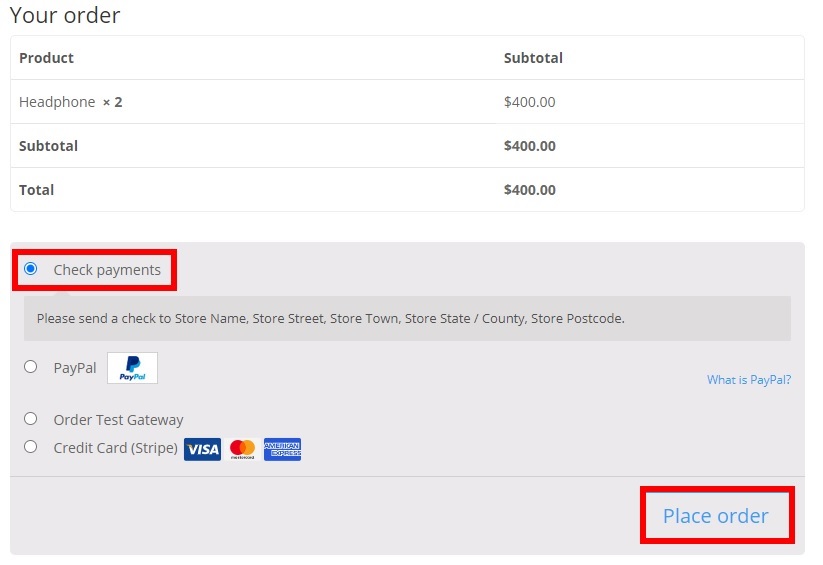
注文が問題なく機能する場合は、注文が受信されたことを示すメッセージが表示されます。 ダッシュボードの[WooCommerce]> [注文]に移動して、これを確認することもできます。 小切手による支払いの注文はここに記載されているはずです。
PayPalやStripeなどの他のプラグインやサービスを使用して、WooCommerceの注文をテストすることもできます。 これについて詳しく知りたい場合は、WooCommerceの注文をテストする方法に関する詳細なガイドをご覧になることをお勧めします。
結論
全体として、買い物客に注文を繰り返させることで、買い物客が多くの時間を節約し、顧客体験を向上させるのに役立ちます。 これはあなたが彼らを何度も何度も購入から購入する忠実な顧客に変えるのを助けるでしょう。
このガイドでは、WooCommerceで注文を繰り返す2つの主な方法を見てきました。
- デフォルトのWooCommerceオプション
- プラグイン付き
どちらが便利ですか? それはあなたが探しているものに依存します。 デフォルトのWooCommerceオプションには基本的なオプションがありますが、これは簡単で、サードパーティのツールをインストールしなくても顧客が注文を繰り返すことができます。 ただし、より良いショッピングエクスペリエンスのために繰り返し注文する場合に、より多くのオプションをユーザーに提供したい場合は、専用のプラグインを使用できます。 どちらの方法でも作業は完了しますので、ニーズに最適な方法を選択してください。
さらに、注文で問題が発生した場合にWooCommerceの注文をテストする方法も示しました。
最後に、WooCommerceの注文について詳しく知りたい場合は、WooCommerceの注文をエクスポートする方法と、使用できるいくつかのプラグインを説明する詳細なガイドもあります。 Autocomplete Ordersプラグインまたはその他のツールを使用して注文をオートコンプリートすることにより、WooCommerceの注文をオートコンプリートすることもできます。
このガイドがお役に立てば幸いです。 もしそうなら、それをソーシャルメディアで友達と共有し、下にコメントを残してください!
役立つと思われるその他のガイドは次のとおりです。
- WooCommerceで注文ステータスを自動的に変更する方法
- WooCommerceでスパムや偽の注文を防ぐ方法
